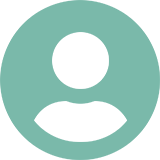こんなときに使えます
動画やゲームの時間を守るため
保護者世代にも「ゲームは1日1時間」と言われて育った方は多いのではないでしょうか? 最近は家事の最中や外出先でお子さんにスマートフォンを渡して動画やアプリを見せている保護者の方も多いようです。
でも何事もやり過ぎはNG! タイマーを利用して時間を計りながら適度にお子さんに使ってもらいたいものですね。
ご飯を食べる時間を意識づけるときに
筆者の娘はとにかくご飯を食べるのがゆっくりです。保育園の年長さんのとき、実際に保育士さんからも聞いたのですが、学校の給食時間は保育園よりも短いので、早く食べられるように練習をしていたそうです。自宅でも食事をスマートに済ませられるように時間を計っていました。
九九のタイムアタック
小学校2年生の算数に立ちはだかる大きな壁、それが「九九」です。ここできちんと覚えないと、その先の割り算や他の単元で困ってしまいます。
学校によっては九九を決まった時間ですべて言うという「タイムアタック」をしていて(筆者のときも、娘のときもありました)、娘は自宅でも「九九を決められた時間で言い終われるか」を確認し、印を押す必要があったのでタイマーがあると便利でした。
塾や学校の宿題のとき、かかった時間を計るため
塾や学校の宿題はメリハリをつけて行いたいものです。また、娘の塾では教科ごとに勉強時間を記録して提出する学習プランノートもあります。この習慣がついていると、今後中学での定期テスト勉強などで「〇〇の勉強は苦手だから、これくらいの時間を確保しよう」と計画が立てやすくなります。
こんなタイマーです
デジタル時計とアナログ時計が共存

白を基調とした液晶表示のタイマーです。真ん中に丸く液晶があります。操作することで電源が入り画面表示が行われます。


電源は、背面のボタンもしくはダイヤルを回すことでONになります。また、背面のボタンを長押しすることでOFFになります。

時間の設定は右上にあるダイヤルで行います。カウントダウン・カウントアップ両方の計測ができ、1分〜60分をクルクル回すだけの直感操作で簡単に設定できます。
60分計で一般的なアナログ時計と同じ表示なので、お子さんにも理解しやすいですね。
分単位で設定・秒単位で表示
カウントダウン(決められた時間内がきたらアラームが鳴る)をしているか、カウントアップ(ストップウォッチと同じように経過時間を計る)をしているかは、液晶にある三角の向きでわかります。
カウントダウンは三角が下向き、カウントアップは三角が上向き、になります。

カウントダウンの場合は、分単位で時間を設定することができます。計測されるのは秒単位です。0分になったら約30秒アラームが鳴って終了です。

カウントアップも計測は秒単位です。60分経過すると、自動で00:01からスタートを繰り返します
時間の経過をバーでお知らせ

液晶画面には二重の輪があります。外側のスペースには1分につき1つメモリが表示されるようになっています(カウントダウン時は減っていき、カウントアップ時には増えていきます)。
このメモリの増減で時間を視覚的に判断することができます。
USBで充電できる

きょうだいでリビング学習をする場合もありますよね? その場合はしまってある勉強道具を持ち歩くことになります。デジタルタイマーはUSB-Cで充電できるので乾電池を用意する必要や余計な重さを感じさせません。
使い方
時間をセットしてダイヤルを押し込む or 2回点滅したらタイマースタート

時間をセットしてダイヤルを押すとすぐスタート。またはセットして数字が2回点滅した後(約2秒後)に自動でスタートします。ダイヤルを押すときに不意に回して時間が変わってしまうことがあるので「2回点滅したらスタート」の操作方法をおすすめします。
一時停止もできます
急に時間を止めなければならなくなったときには一時停止することができます。ダイヤルが回らないように真上から押すと、計測中の時間が止まります。もう一度押すと再スタートすることができます。
時間が来たときのお知らせは画面+音またはバイブでお知らせ
カウントダウンをして時間がきたときのお知らせは背面にあるボタンで4種類のモードから選べます。すべて、お知らせ時間は約30秒間。画面表示が点滅します。
1.通知音大

「ピピピピ」と大きな音でお知らせします。
リビングで学習しているときに少し離れたキッチンでも聞こえるほどしっかりとした音量です。
2.通知音小

「ピピピピ」と小さめの音でお知らせします。
小さめといえども近くに置いて勉強していればしっかりと聞こえる音量です。
3.バイブレーション

本体が震えてお知らせをします。自習室などで使うときにも迷惑をかけづらいモードです。
バイブレーション特有のモーター音が多少響きます
4.消音

画面表示のみ点滅してお知らせします。勉強に集中していると気づきづらいですが、周りの人に迷惑をかけずに時間を計れますね。
これはできません
時間の変更ができないから、時間に嘘をつけません
はじめにご紹介しましたが、娘が動画を見るときにタイマーを使っていました。そのときにはこの商品ではないタイマーを使用していたのですが、娘はそのタイマーが途中からでも時間を戻せることに気づいたようです。
親が見ていないのを見計らって勝手に時間を増やすという、保護者としては頭を悩ますことをするようになりました(嘘をついたことに対してはキツく叱りました)。
このタイマーはスタートさせるとダイヤルを回しても時間を増やしたり減らしたりすることができません。そのため、時間をきっちり守って使えるので保護者も安心ではないでしょうか?
でも、途中でリセットしたいときもありますよね? その場合はダイヤルを数秒真上から押すことでタイマーをリセットできます。
持ち歩きのときのロックができません
タイマーをポケットに入れて部屋を移動していたときに、急にアラームがピーピー言い出しました。ポケットに入れるときにダイヤルが回ってしまったのでしょう。ひょんなことでタイマーがスタートしてしまうので、家の外への持ち出しには気をつける必要がありそうです。
まとめ
直感的に使えて、秒単位で計れるタイマー。とても汎用性が高い設計がされています。年少クラスくらいのお子さんから中学受験に向けて頑張っているみなさんまで使えるので、ぜひ手に取ってみてください!
詳細はこちらからご覧ください
こちらの記事もおすすめ
文・構成/ふじいなおみ